转载自:https://www.cnblogs.com/haimishasha/p/10791454.html
核心内容
1.在Tomcat中有四种部署Web应用的方式,分别是:
(1)利用Tomcat自动部署(项目直接拷贝OR WAR包拷贝 到webapps下)
(2)利用控制台进行部署(tomcat的manager控制台的deploy区域)
(3)增加自定义的Web部署文件(%Tomcat_Home%confCatalinalocalhostAppName.xml)
(4)手动修改%Tomcat_Home%confserver.xml文件来部署web应用
2.SpringBoot WEB项目两种发布和部署方式
(1)通过WAR包
(2)通过JAR包(官网推荐)
1. Tomcat中有四种部署Web应用的方式
第一种方式:利用Tomcat自动部署
利用Tomcat自动部署方式是最简单的、最常用的方式。若一个web应用结构为D:workspaceWebAppAppNameWEB-INF*,只要将一个Web应用的WebContent级的AppName直接扔进%Tomcat_Home%webapps文件夹下,系统会把该web应用直接部署到Tomcat中。所以这里不再赘述。
第二种方式:利用控制台进行部署
若一个web应用结构为D:workspaceWebAppAppNameWEB-INF*,利用控制台进行部署的方式如下:进入tomcat的manager控制台的deploy区域——在Context path中键入"XXX"(可任意取名)——在WAR or Directory URL:键入D:workspaceWebAppAppName (表示去寻找此路径下的web应用)——点击deploy按钮。

然后在%Tomcat_Home%webapps路径下将会自动出现一个名为XXX的文件夹,其内容即是D:workspaceWebAppAppName的内容,只是名字是XXX而已(这就是前面在Context path键入XXX的结果)。
以上说明利用控制台进行部署的实质仍然是利用Tomcat的自动部署。
第三种方式:增加自定义的Web部署文件
若一个web应用结构为D:workspaceWebAppAppNameWEB-INF*,这种部署方式稍微复杂一点,我们需要在%Tomcat_Home%conf路径下新建一个文件夹catalina——再在其中新建一个localhost文件夹——最后再新建一个XML文件,即增加两层目录并新增XML文件:%Tomcat_Home%confCatalinalocalhostweb应用配置文件.xml ,该文件就是部署Web应用的配置文件。
例如,我们新建一个%Tomcat_Home%confCatalinalocalhostXXX.xml, 该文件的内容如下:
<Context path="/XXX" reloadable="true" docBase="D:workspaceWebAppAppName" workDir="D:workspaceWebAppwork"/> 注意: (1)以上代码中的workDir表示将该Web应用部署后置于的工作目录(Web应用中JSP编译成的Servlet都可在其中找到),如果使用的Eclipse作为IDE,一般可人为设置在WebApp的work目录下。 如果自定义web部署文件XXX.xml中未指明workdir,则web应用将默认部署在%Tomcat_Home%workCatalinalocalhost路径下新建的以XXX命名的文件夹下。(Web应用中JSP编译成的Servlet都可在其中找到) (2)Context path即指定web应用的虚拟路径名。docBase指定要部署的Web应用的源路径。
其实开发者可以使用安装有Tomcat插件eclipse自动创建部署文件来部署Web应用而不必再手动建立该文件,方法如下:
1. 打开Eclipse——打开菜单栏window选择preference(首选项)——左侧选择Tomcat,如下图示:

2. 可以看到上图中高亮画出的Context declaration mode(Context 声明模式)中选择以Context files增加自定义部署文件的形式部署web应用——然后Contexts directory中指定上述文件的上级目录(即%Tomcat_Home%confCatalinalocalhost )——点击Apply或OK。
3. 完上述步骤,再选中Web项目右键点击properties(属性)——选择右侧的Tomcat ,如下图所示:

4. 勾上"Is a Tomcat project"前的checkbox,将项目关联至Tomcat。
在Context name中填入XXX,即Web应用自定义部署文件名和Context path名。
在Subdirectory to set as web application root (optional)中填入要部署的Web应用的实际路径(即WEB-INF上级目录)。
注意:Eclipse会自动地将workdir设置在WorkspaceWebAppwork下。
如此便自动创建了%Tomcat_Home%confCatalinalocalhostXXX.xml 文件。启动Tomcat 即可自动部署Web应用。
第四种方式:手动修改%Tomcat_Home%confserver.xml文件来部署web应用
此方法即打开%Tomcat_Home%confserver.xml文件并在其中增加以下元素:
<Context docBase="D:workspaceWebAppAppName" path="/XXX" debug="0" reloadable="false" />
然后启动Tomcat即可。
当然如果使用Eclipse,在Eclipse中的设置也有改变:打开菜单栏window选择preference(首选项)——左侧选择Tomcat——可以看到上图中高亮画出的Context declaration mode(Context 声明模式)中选择以Server.xml文件来部署web应用。

2. SpringBoot WEB项目两种发布和部署方式
(1)通过WAR包
(2)通过JAR包(官网推荐)
1. WAR
传统的部署方式:将项目打成war包,放入tomcat 的webapps目录下面,启动tomcat,即可访问。
步骤1:在pom.xml文件中将jar修改为war【<packaging>war</packaging>】
步骤2:在pom.xml文件中将配置文件添加tomcat模块【】
<!-- 不使用内置的tomcat -->
<dependency>
<groupId>org.springframework.boot</groupId>
<artifactId>spring-boot-starter-web</artifactId>
<!-- 移除tomcat插件 -->
<exclusions>
<exclusion>
<groupId>org.springframework.boot</groupId>
<artifactId>spring-boot-starter-tomcat</artifactId>
</exclusion>
</exclusions>
</dependency>
<!-- 移除之后会报错,加入下面的依赖 -->
<dependency>
<groupId>javax.servlet</groupId>
<artifactId>javax.servlet-api</artifactId>
<scope>provided</scope>
</dependency>
<!-- 使用内置的tomcat -->
<dependency>
<groupId>org.springframework.boot</groupId>
<artifactId>spring-boot-starter-tomcat</artifactId>
<artifactId>provided</artifactId><!--仅用于编译和测试-->
</dependency>
步骤3:在main方法处的启动类基继承
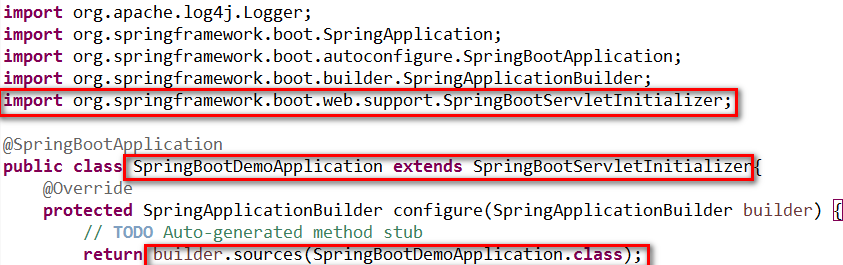
步骤4:在pom.xml点击右键选择Maven install,会在target文件夹中生成xxx.war包
2. JAR
步骤1:在pom.xml文件点击右键,选择“Maven install”,然后刷新target文件夹,在target中会产生xxx.jar包。
步骤2:然后在cmd终端输入代码:java -jar xxx.jar ,发布成功
步骤3:在浏览器输入localhost等url进行访问
3. JAR VS WAR
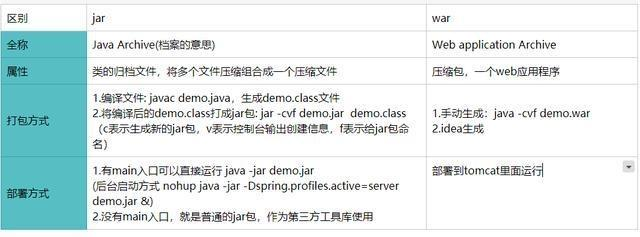
4. 线上部署
方式一:java -jar vodmanager.jar & 后台关闭后,服务不会中断
方式二:nohup java -jar vodmanager.jar & 后台关闭后,服务不会中断,并且会把输出的文件信息写在当前目录下的nohup文件中。
3. SpringBoot热部署三种方式
第一种:使用springloaded配置pom.xml文件
<build>
<plugins>
<plugin>
<groupId>org.springframework.boot</groupId>
<artifactId>spring-boot-maven-plugin</artifactId>
<dependencies>
<dependency>
<groupId>org.springframework</groupId>
<artifactId>springloaded</artifactId>
<version>1.2.6.RELEASE</version>
</dependency>
</dependencies>
</plugin>
</plugins>
</build>
注意:需要在spring-boot-maven-plugin中添加dependency
第二种:springloaded本地加载启动,配置jvm参数
第三种:使用devtools工具包
<dependency>
<groupId>org.springframework.boot</groupId>
<artifactId>spring-boot-devtools</artifactId>
<optional>true</optional>
</dependency>
